Joskus iPadin näyttö voi tulla musta, ja voit kysyä "Miksi iPad-näyttöni on musta? Kuinka korjata se". Tässä artikkelissa kerromme sinulle, miksi iPad-näyttösi muuttuu mustaksi ja kuinka korjata iPad 4/3/2 -näyttö mustalla kolmella tavalla.
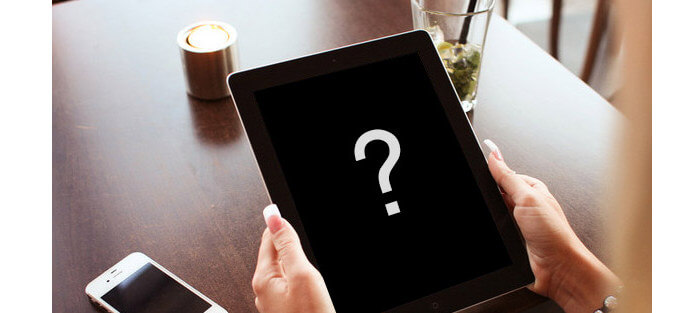
iPadin musta näyttö
Syyt iPadin mustalle näytölle voivat olla erilaisia, kuten yleiset laitteistovauriot, kun rikkoat tai pudotat iPadisi, ja epäonnistua jailbreak, ja epäonnistunut päivitys jne.
Suurimman osan ajasta, yksinkertainen kova palautus voi saada iPadisi mustalla takaisin normaaliksi. Tämä menetelmä johtaa kuitenkin iPadin tietojen menettämiseen, joten sinun on pohdittava sitä ennen tämän vaihtoehdon käyttöä.
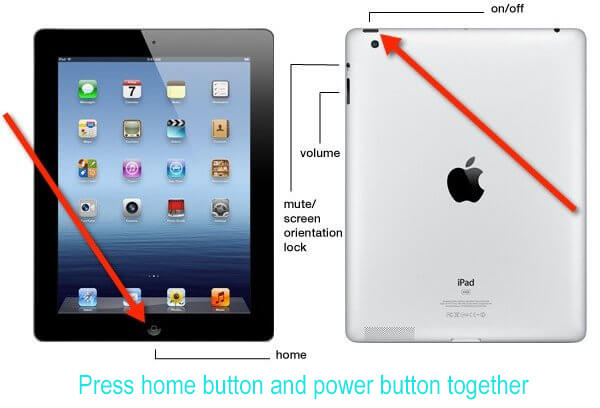
Vaihe 1 Pidä "Koti" -painiketta ja "Virta" -painiketta painettuna samanaikaisesti.
Vaihe 2 Pidä molemmat painikkeet painettuna 10-20 sekuntia, kunnes näet Apple-logon.
Vaihe 3 Vapauta painikkeet ja iPad käynnistyy uudelleen.
Jos kova nollaus epäonnistui, voit yrittää palauttaa iPadin tehdasasetukset iTunesin avulla. Mutta sama ongelma, sinun on poistettava kaikki iPadin asetukset ja sisältö.
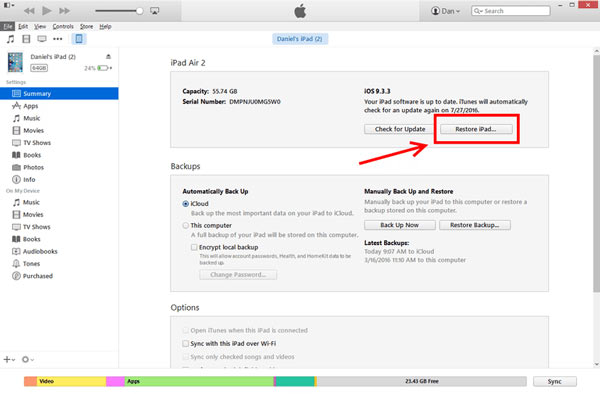
Vaihe 1 Asenna ja avaa iTunes tietokoneellesi. Yhdistä iPad iTunesiin USB-kaapelilla.
Vaihe 2 Pidä virtapainiketta ja kotipainiketta painettuna, kunnes iTunes näyttää viestin, että se havaitsi laitteen.
Vaihe 3 Napsauta iTunesin vasemmassa yläkulmassa olevaa iPad-kuvaketta ja napsauta "Palauta iPad"oikeasta osasta.
Sen jälkeen iPad käynnistyy uudelleen automaattisesti. Voit käyttää sitä uudena.
Vaihtoehtoisesti voit valita luotettavan kolmannen osapuolen palautustyökalun, joka auttaa sinua helposti ja turvallisesti käsittelemään iPadin kuoleman mustan näytön kysymystä. iOS-järjestelmän palauttaminen, auttaa sinua vähentämään iPadin mustan näytön ongelmaa menettämättä tietoja. Lataa ja asenna ensin iOS-järjestelmän palautus tietokoneellesi ja kokeile sitä ilmaiseksi!
Vaihe 1 Käynnistä iOS-järjestelmän palauttaminen

Käynnistä se ja kytke iPad tietokoneeseen USB-kaapelilla. Valitse vasemmalta "Lisää työkaluja" ja valitse sitten iOS-järjestelmän palauttaminen pääliittymässä.
Vaihe 2 Aloita iPadin mustan näytön korjaaminen

Kun olet saapunut palautusrajapintaan, napsauta "Käynnistä" -painiketta aloittaaksesi iPadin mustan kuvaruudun korjaamisen. Tämä ammattimainen ohjelma voi havaita, että iPadisi on jumissa DFU / palautus-tilassa ja korjata se heti.
Vaihe 3 Anna iPadin siirtyä palautustilaan tai DFU-tilaan

Napsauta "Kysymys" -kuvaketta ja seuraa opastusta antaaksesi mustalla näytöllä olevan iPadin siirtyä palautus- tai DFU-tilaan.
Vaihe 4 Lataa iOS-laiteohjelmisto

Napsauta sen jälkeen suoraan "Korjaa" -painiketta ja lataa oikea iPad-ohjelmisto.
Vaihe 5 Palauta iPad normaaliksi

Kun palomuuri on ladattu, tämä iPadin palautus korjaa automaattisesti iPadin mustan näytön ongelman. Sen jälkeen iPad normalisoituu.
Tämä ohjelmisto voi auttaa sinua myös iPadin mustan näytön kiinnittämisen lisäksi korjaa iPhonen punainen näyttö.
Toivottavasti saat mustan näytön iPadisi normaaliksi. Onnea sinulle.